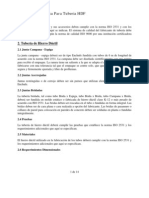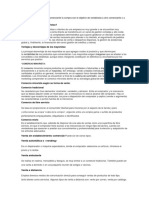Exa Mod5 2007 - 2010 v1
Exa Mod5 2007 - 2010 v1
Cargado por
Cesar Merino ChevezCopyright:
Formatos disponibles
Exa Mod5 2007 - 2010 v1
Exa Mod5 2007 - 2010 v1
Cargado por
Cesar Merino ChevezTítulo original
Derechos de autor
Formatos disponibles
Compartir este documento
Compartir o incrustar documentos
¿Le pareció útil este documento?
¿Este contenido es inapropiado?
Copyright:
Formatos disponibles
Exa Mod5 2007 - 2010 v1
Exa Mod5 2007 - 2010 v1
Cargado por
Cesar Merino ChevezCopyright:
Formatos disponibles
Excel Avanzado
Mdulo 5 Creacin de Tablas Dinmicas con VBA
Excel 2007-2010
Pontificia Universidad Catlica del Per
Fernando Santos Fernndez
Tema 1: Creacin de Tablas Dinmicas
1.1 Revisin de la tabla dinmica a generar
Como es conocido, la importancia de las tablas dinmicas radica en poder realizar
resmenes de los datos, y tener una visin de stos en forma abreviada.
A fin de poder emplear las tablas dinmicas, es necesario tener un conocimiento
previo de los datos a emplear de forma que cuando se comience a crear la tabla
dinmica se tenga una idea del contenido que se desea obtener.
Descargue de la plataforma del curso el archivo TablaDinmica.xlsm, examnelo y
encontrar que est compuesto de dos hojas Inventario y Resultado, en la hoja
Resultado se encuentra una tabla dinmica previamente generada.
Como puede observar, los datos se encuentran resumidos, cabe precisar que todos
los datos empleados son datos de prueba, disponibles con la nica finalidad de
presentar el funcionamiento del ejercicio.
En la Hoja Inventario se encuentran los datos a emplear para la creacin de la tabla
dinmica, describiremos en qu consisten a fin de comprender el contenido de la tabla
dinmica mostrada.
Tienda: tiene un cdigo que puede usarse para cada tienda que posea el negocio.
CodSublinea: es un cdigo empleado para la jerarqua de los productos, este cdigo
corresponde a un conjunto de productos que pueden estar disponibles en una tienda.
INFOPUC
Excel Avanzado
Nombre: es el nombre correspondiente al CodSublinea, es decir, es el nombre del
conjunto de productos.
SUBLINEA: es la combinacin del CodSublinea con el Nombre ubicados en las
columnas B y C respectivamente.
SKU: Stock Keeping Unit, es un cdigo como por ejemplo 10220862 para identificar
a un producto en particular como por ejemplo Vinagre Blanco ABC, que viene en
presentacin de 500 ml.
DESC_SKU: corresponde al nombre completo del producto.
El archivo contiene la informacin correspondiente al Inventario de productos
disponibles para la venta de una tienda, a las unidades contadas las llamaremos
ON_HAND_FIS, mientras que a la cantidad de ejemplares que el sistema seala para
el mismo producto, como ON_HAND_SIS. Naturalmente, estas cantidades pueden ser
diferentes entre s por varios motivos, la intencin del inventario ser analizar las
diferencias existentes a fin de procurar resolver los casos encontrados.
Podemos encontrar otros campos como: COSTO_INV, el cual contiene el costo
unitario del producto y que multiplicado por las cantidades previamente sealadas dan
origen a COSTO_INV_FIS y COSTO_INV_SIS. De forma similar se trabaja con el
precio unitario PRECIO_INV, el cual da origen a PRECIO_INV_FIS y
PRECIO_INV_SIS.
1.2 Macro para la creacin de la tabla dinmica
1. Debemos proceder a examinar el cdigo empleado desde el editor de Visual Basic,
en este encontraremos la macro CrearTabla y tiene como finalidad la creacin de
la tabla dinmica.
2. La macro comienza con la declaracin de las variables a ser empleadas en el
programa, en este caso se emplea WSD1 y WSD2 del tipo Worksheet, es decir
que estas representarn a las hojas que se emplearn.
3. Precisamente la variable WSD1 es la primera en ser definida, asignndole la hoja
en la que se encontrar la tabla a generar, tomando en cuenta que la tabla
dinmica pudo haberse generado previamente, ser necesario proceder a eliminar
las tablas dinmicas que se hayan creado antes en la misma hoja, lo cual se logra
con la estructura FOR.
Pontificia Universidad Catlica del Per
Fernando Santos Fernndez
1
2
cabe precisar que en lugar de emplear el mtodo Delete del TableRange2 se puede
utilizar el mtodo Clear del mismo TableRange2.
Luego, es definida WSD2 en la hoja que contiene los datos a ser empleados, en este
caso la hoja Inventario.
Uno de los primeros pasos que se tiene que realizar al crear una tabla dinmica de
forma usual es definir el rea que contiene todos los datos a ser empleados.
En el cdigo mostrado se asigna la hoja Inventario a WSD2, luego, en la siguiente
lnea se calcula la ltima fila en uso, la cual es asignada a la variable FinalRow.
Rows.Count devuelve el nmero correspondiente a la ltima fila disponible en el Excel,
en el caso de Excel 2003 es 65236, y en el caso de Excel 2007 y 2010, es 1048576.
Cells recibe dos parmetros, el primero corresponde a una fila y el segundo a una
columna, en el ejemplo mostrado se usa la columna se usa 1, pues se buscar
identificar cual es la ltima fila en uso basado en la columna 1.
End(xlUp) equivale a usar las teclas de acceso Ctrl+Flecha Arriba, con lo que la
celda activa se situar en la ltima celda en uso de la columna 1, luego, con el
comando Row, se obtiene el nmero de fila correspondiente a la celda activa.
Resize (FinalRow,14), sirve para seleccionar un rango de celdas desde A1 hasta la
cantidad de filas definidas en el primer parmetro con FinalRow, y la cantidad de
columnas indicadas en el segundo parmetro, en este caso 14.
INFOPUC
Excel Avanzado
El programa selecciona la hoja correspondiente a los datos y se define la variable
PTCache como valor intermedio necesario para la creacin de la tabla dinmica.
Con este dato intermedio se procede a la creacin de la tabla dinmica usando el
comando CreatePivotTable.
La tabla dinmica tiene una combinacin de colores la cual es definida con comando
PT.Format xlReport6.
Posteriormente, con el comando ManualUpdate = True se define que la tabla
dinmica solo ser actualizada de forma manual, a solicitud del usuario.
En una tabla dinmica existen cuatro zonas a definir:
El filtro de informe (llamado pginas en Excel 2003).
Rtulos de columna (Excel 2007) o Etiquetas de columna (Excel 2010).
Rtulos de fila (en Excel 2007) o Etiquetas de fila (en Excel 2010).
Zona correspondiente a los valores (Excel 2007-2010).
2007
2010
Las tres primeras zonas se pueden definir con el comando mostrado en la siguiente
imagen:
Pontificia Universidad Catlica del Per
Fernando Santos Fernndez
En este ejemplo solo se usan Etiquetas de fila, las cuales se definen con el comando
Rowfields, en el caso requiera los filtros de informe se puede usar PageFields, y para
las columnas puede usar ColumnFields.
Luego se debe definir la zona correspondiente a los valores, sin embargo, para ello es
necesario brindar varios detalles para cada campo a ser empleado en esta zona,
usaremos la estructura With tal como se muestra a continuacin:
Con cada estructura With se agrega un campo en la zona de valores de la tabla
dinmica.
Luego se procede a restablecer la actualizacin manual (ManualUpdate) a falso y se
salta a la pgina Resultado en la que se encuentra la tabla dinmica generada.
INFOPUC
Excel Avanzado
Tema 2: Revisin de resultados
2.1 Ventajas de emplear tablas dinmicas con macros
La tabla dinmica generada contiene datos agrupados, como por ejemplo, la suma de
cantidades que fsicamente existen en el inventario (cantidad fsica), las unidades que
el sistema seala que existe (ON_HAND_SIS).
Este agrupamiento permite identificar las diferencias existentes en cada agrupamiento
presentado.
La ventaja que encontramos en la generacin de la tabla dinmica de la forma descrita
radica en que:
Esta se generar siempre de la misma forma.
Toma todos los datos sin que se tenga que repetir la seleccin de datos.
El formato a emplear y orden de la presentacin siempre es el mismo.
Se eliminan las tablas dinmicas creadas previamente a fin de que la nueva
tabla sea creada.
Como es previsible, si la tabla a generar se realizar por nica vez, no sera relevante
crear una tabla dinmica con macros. Es decir, cuanto mayor sea la frecuencia con la
que tengamos que crear la misma tabla dinmica, mayor ser la utilidad de crearla con
una macro similar a la mostrada.
Pontificia Universidad Catlica del Per
Fernando Santos Fernndez
Tema 3: Ejercicios sugeridos
3.1 Cambios a realizar en el cdigo empleado
A fin de comprobar el aprendizaje, realice los siguientes cambios y asegrese que la
generacin de la tabla dinmica pueda seguir realizndose.
Agregue una lnea tal como se muestra en la siguiente imagen y realice los cambios
necesarios para que el cdigo pueda continuar funcionando.
Agregue una columna (sobre la versin original) y realice los cambios necesarios para
que el programa pueda funcionar.
Sobre la versin original elimine la columna nombre y modifique la macro para que
pueda funcionar.
INFOPUC
Excel Avanzado
Tomando como base la versin original modifique algunos de los cdigos de tienda con una
nueva tienda, y aada el campo tienda como parte de la tabla dinmica.
Participacin en el blog
Revise ms ejemplos de tablas dinmicas creadas con macros desde el blog
del curso y participe en el blog.
http://www.excel-avanzado.com/tablas-dinamicas-macros
Tarea 4
La cuarta tarea del curso consiste en usar una tabla dinmica elaborada con
anterioridad, y aplique el cdigo empleado para que su tabla dinmica pueda
ser creada con macros.
Para la entrega final grabe el documento completo de la siguiente forma:
Apellido-Nombre-Tarea 4.xlsm.
Por ejemplo, si se llama Ana Torres, el nombre del archivo sera:
Torres-Ana-Tarea4.xlsm
Finalizado el archivo regstrelo en la Plataforma del Curso.
Pontificia Universidad Catlica del Per
También podría gustarte
- Curso de Programación de Macros en ExcelDocumento157 páginasCurso de Programación de Macros en ExcelRoberto AlcantaraAún no hay calificaciones
- Curso de Programación de Macros en Excel2Documento188 páginasCurso de Programación de Macros en Excel2Marcelo Mendoza SaldañaAún no hay calificaciones
- Decreto 1510 de 2013 PDFDocumento157 páginasDecreto 1510 de 2013 PDFfranklin alvarezAún no hay calificaciones
- Curso de Programación de Macros en ExcelDocumento157 páginasCurso de Programación de Macros en ExcelJuan RuizAún no hay calificaciones
- Tablas Dinámicas en ExcelDocumento36 páginasTablas Dinámicas en Excelcarolina serrato pinzonAún no hay calificaciones
- Tablas Dinámicas en ExcelDocumento36 páginasTablas Dinámicas en Excelcarolina serrato pinzonAún no hay calificaciones
- Campos Calculados en Tabla DinámicaDocumento70 páginasCampos Calculados en Tabla DinámicatommyAún no hay calificaciones
- Curso de Macros AulaclickDocumento162 páginasCurso de Macros AulaclickGerardo Antonio Restrepo GuerrerroAún no hay calificaciones
- Manual de Programacion de Macros en ExcelDocumento155 páginasManual de Programacion de Macros en ExcelAntonio TepoxAún no hay calificaciones
- Uancv Excel AvanzadapDocumento60 páginasUancv Excel AvanzadapRosa ShamelyAún no hay calificaciones
- Ejemplo Práctico Con Power Pivot en ExcelDocumento17 páginasEjemplo Práctico Con Power Pivot en ExcelJorge Eduardo Gomez MedinaAún no hay calificaciones
- TallerDocumento16 páginasTallerloren_cardozoAún no hay calificaciones
- Programacion Basica VBDocumento157 páginasProgramacion Basica VBArturo Acoltzi CuatecontziAún no hay calificaciones
- EJEMPLO PRÁCTICO CON POWER PIVOT y POWER BIEN EXCELDocumento30 páginasEJEMPLO PRÁCTICO CON POWER PIVOT y POWER BIEN EXCELJuan Carlos Herrera MirandaAún no hay calificaciones
- Macros ExcelDocumento130 páginasMacros ExcelRamón MartínezAún no hay calificaciones
- Material de Clase - Tablas Dinámicas en Excel - AlumnosDocumento30 páginasMaterial de Clase - Tablas Dinámicas en Excel - AlumnosAzulAún no hay calificaciones
- Guía Teórica MS Excel 2013 Avanz.-Segunda ParteDocumento14 páginasGuía Teórica MS Excel 2013 Avanz.-Segunda ParteNicolas AlvarezAún no hay calificaciones
- Ejemplo Práctico Con Power Pivot en ExcelDocumento17 páginasEjemplo Práctico Con Power Pivot en ExcelMiguel Angel Roa BecerraAún no hay calificaciones
- Formato de Guia 7 Tablas DinamicasDocumento25 páginasFormato de Guia 7 Tablas DinamicasFernandoAún no hay calificaciones
- Antología Del Tema 3Documento29 páginasAntología Del Tema 3carlos trejoAún no hay calificaciones
- Power Pivot en ExcelDocumento24 páginasPower Pivot en Exceljorgekf13Aún no hay calificaciones
- Nccu-246 Ejercicio t002Documento13 páginasNccu-246 Ejercicio t002incubus.bcvAún no hay calificaciones
- II - Leccion06 08 TablasDinamicasDocumento27 páginasII - Leccion06 08 TablasDinamicasAna Belen Diaz MaldonadoAún no hay calificaciones
- Curso de Programacic3b3n de Macros en ExcelDocumento166 páginasCurso de Programacic3b3n de Macros en ExcelDiego Bravo100% (1)
- Teoría Tablas DinámicasDocumento21 páginasTeoría Tablas DinámicasJulián NavarroAún no hay calificaciones
- Programación de Macros en Excel 2010Documento156 páginasProgramación de Macros en Excel 2010Angel Rosendo Condori CoaquiraAún no hay calificaciones
- Macro para Crear Una Tabla Dinámica en ExcelDocumento7 páginasMacro para Crear Una Tabla Dinámica en Exceljacinto7dimas7maldonAún no hay calificaciones
- Excel para ImprimirDocumento30 páginasExcel para ImprimirLeonardo FierroAún no hay calificaciones
- ManualdeprogramaciondemacrosenexcelDocumento148 páginasManualdeprogramaciondemacrosenexcelIcehellFriasAún no hay calificaciones
- Tablas dinámicas y Gráficas para Excel: Una guía visual paso a pasoDe EverandTablas dinámicas y Gráficas para Excel: Una guía visual paso a pasoAún no hay calificaciones
- Tablas dinámicas para todos. Desde simples tablas hasta Power-Pivot: Guía útil para crear tablas dinámicas en ExcelDe EverandTablas dinámicas para todos. Desde simples tablas hasta Power-Pivot: Guía útil para crear tablas dinámicas en ExcelAún no hay calificaciones
- Aprende a Programar en MATLABDe EverandAprende a Programar en MATLABCalificación: 3.5 de 5 estrellas3.5/5 (11)
- Guía de uso en Matlab en el desarrollo de modelos de volatilidadDe EverandGuía de uso en Matlab en el desarrollo de modelos de volatilidadAún no hay calificaciones
- Aprender Visual Basic para Aplicaciones en Excel con 100 ejercicios prácticosDe EverandAprender Visual Basic para Aplicaciones en Excel con 100 ejercicios prácticosCalificación: 3 de 5 estrellas3/5 (1)
- Tratamiento básico de datos y hojas de cálculo. ADGG0508De EverandTratamiento básico de datos y hojas de cálculo. ADGG0508Aún no hay calificaciones
- Aprender fórmulas y funciones con Excel 2010 con 100 ejercicios prácticosDe EverandAprender fórmulas y funciones con Excel 2010 con 100 ejercicios prácticosCalificación: 4 de 5 estrellas4/5 (1)
- Excel 2022 - Manual De Usuario Para Principiantes: Manual Simplificado De Microsoft Excel Para Aprender A Usarlo ProductivamenteDe EverandExcel 2022 - Manual De Usuario Para Principiantes: Manual Simplificado De Microsoft Excel Para Aprender A Usarlo ProductivamenteAún no hay calificaciones
- Procesadores de textos y presentaciones de información básicos. ADGG0508De EverandProcesadores de textos y presentaciones de información básicos. ADGG0508Aún no hay calificaciones
- Introducción al Uso de Formularios (UserForms) en VBADe EverandIntroducción al Uso de Formularios (UserForms) en VBACalificación: 3 de 5 estrellas3/5 (6)
- Aplicaciones Visual Basic .net Para El Día A Día.De EverandAplicaciones Visual Basic .net Para El Día A Día.Aún no hay calificaciones
- Aprender a programar con Excel VBA con 100 ejercicios prácticoDe EverandAprender a programar con Excel VBA con 100 ejercicios prácticoCalificación: 4.5 de 5 estrellas4.5/5 (3)
- UF0328 - Organización y operaciones con hojas de cálculo y técnicas de representación gráfica de documentosDe EverandUF0328 - Organización y operaciones con hojas de cálculo y técnicas de representación gráfica de documentosAún no hay calificaciones
- Programa en VBA (Visual Basic for Applications) - nueva versiónDe EverandPrograma en VBA (Visual Basic for Applications) - nueva versiónAún no hay calificaciones
- Memoria Descriptiva Alto ChiraDocumento8 páginasMemoria Descriptiva Alto ChiraCesar Merino ChevezAún no hay calificaciones
- Estudio de Suelos Acceso A PlayaDocumento7 páginasEstudio de Suelos Acceso A PlayaCesar Merino ChevezAún no hay calificaciones
- Microbiologia PDFDocumento11 páginasMicrobiologia PDFCesar Merino ChevezAún no hay calificaciones
- Introduccion Al Lean ConstructionDocumento17 páginasIntroduccion Al Lean ConstructionCesar Merino ChevezAún no hay calificaciones
- Hacia Un Humanismo Americano, Capitulo II, Autor: Antenor OrregoDocumento5 páginasHacia Un Humanismo Americano, Capitulo II, Autor: Antenor OrregoCesar Merino ChevezAún no hay calificaciones
- Calculo Cerco ListoDocumento20 páginasCalculo Cerco ListoCesar Merino ChevezAún no hay calificaciones
- Tuberia Hierro DuctilDocumento14 páginasTuberia Hierro Ductilccperezor8100% (1)
- G3 Plan Estratégico para El Molino El CholoDocumento36 páginasG3 Plan Estratégico para El Molino El CholoScott Brayan100% (1)
- Actividad 3 - Seminario de Investigación.Documento14 páginasActividad 3 - Seminario de Investigación.cristobalAún no hay calificaciones
- Organizacion y Administracion Del Soporte TecnicoDocumento3 páginasOrganizacion y Administracion Del Soporte TecnicoAnne JonesAún no hay calificaciones
- Presion Estatica Dinamica de Estancamiento y TotalDocumento4 páginasPresion Estatica Dinamica de Estancamiento y TotalWillCR Wcr2017Aún no hay calificaciones
- Examen Latín II de Extremadura (Ordinaria de 2012)Documento2 páginasExamen Latín II de Extremadura (Ordinaria de 2012)Morgen SFAún no hay calificaciones
- 2023 Military and Security Developments Involving The Peoples Republic of China (1) TraducidoDocumento212 páginas2023 Military and Security Developments Involving The Peoples Republic of China (1) TraducidoMiguel Lopez DubourgAún no hay calificaciones
- Ups PS1441130540Documento4 páginasUps PS1441130540David Noe Arellano GarciaAún no hay calificaciones
- Trabajo Final LSA - Cursada 2020 - ANDINODocumento10 páginasTrabajo Final LSA - Cursada 2020 - ANDINOnandinoatencioAún no hay calificaciones
- Primer Auto de Sucesion Ab IntestatoDocumento7 páginasPrimer Auto de Sucesion Ab IntestatoIgnacio Julian Rende LascurainAún no hay calificaciones
- Proyecto de Tesis RiveraDocumento22 páginasProyecto de Tesis RiveraJuan David0% (1)
- Organigrama Ministerio ProduccionDocumento18 páginasOrganigrama Ministerio ProduccionGabriel ConteAún no hay calificaciones
- El Delito de Omision de Asistencia Familiar VBM Publicacion Octubre 2018Documento13 páginasEl Delito de Omision de Asistencia Familiar VBM Publicacion Octubre 2018Santiago GuttiAún no hay calificaciones
- Matemáticas 1 Secundaria - Guía de RecuperaciónDocumento3 páginasMatemáticas 1 Secundaria - Guía de RecuperaciónSergio Elier VallesAún no hay calificaciones
- Rectas Paralelas y Perpendiculares para Tercero de Primaria PDFDocumento3 páginasRectas Paralelas y Perpendiculares para Tercero de Primaria PDFEdwin Enrique Murillo SaavedraAún no hay calificaciones
- Oración Justo JuezDocumento3 páginasOración Justo JuezAndres F OlaveAún no hay calificaciones
- Daniel Gonzalez - Aprender A VivirDocumento10 páginasDaniel Gonzalez - Aprender A VivirWorshiperAún no hay calificaciones
- Unidad 6 PresupuestosDocumento11 páginasUnidad 6 PresupuestosTendedero Plegable ModernoAún no hay calificaciones
- Comercio MayoristaDocumento2 páginasComercio MayoristaJoel Martin Tito LimaAún no hay calificaciones
- La Concepción Lacaniana de La Psicosis en El Seminario 3Documento36 páginasLa Concepción Lacaniana de La Psicosis en El Seminario 3Diego TortulAún no hay calificaciones
- Aprueban Reglamento de Ley #27604 Que Modifica La Ley General de Salud #26842 (DS Nº016-2002-SA)Documento6 páginasAprueban Reglamento de Ley #27604 Que Modifica La Ley General de Salud #26842 (DS Nº016-2002-SA)ACPPeruAún no hay calificaciones
- Matambre ArrolladoDocumento12 páginasMatambre ArrolladoBeto GomitoAún no hay calificaciones
- La Escuela de La Teoría Clásica de La AdministraciónDocumento7 páginasLa Escuela de La Teoría Clásica de La AdministraciónAnaylee LópezAún no hay calificaciones
- Laboratorio de Fenómenos Colectivos, UNAMDocumento5 páginasLaboratorio de Fenómenos Colectivos, UNAMVianey Avila PérezAún no hay calificaciones
- Ficotoxinas - Toxicidad Acido DomoicoDocumento15 páginasFicotoxinas - Toxicidad Acido DomoicoSebastián SalazarAún no hay calificaciones
- Correspondencia Militar ImportanciaDocumento4 páginasCorrespondencia Militar Importancialeonard patiño100% (3)
- Comprensión Lectora para BachilleratoDocumento18 páginasComprensión Lectora para BachilleratoJesús A Casanova C100% (1)
- Pca-Estudios Sociales-9no-2023-2024Documento1 páginaPca-Estudios Sociales-9no-2023-2024Genith Andrade HurtadoAún no hay calificaciones
- Describiendo El Alma Humana Según Los Antiguos Egipcios - Ancient Origins España y LatinoaméricaDocumento12 páginasDescribiendo El Alma Humana Según Los Antiguos Egipcios - Ancient Origins España y LatinoaméricaKarla Vega100% (1)
- Guia #4 Sectores de La Economia 5-3 2PDocumento5 páginasGuia #4 Sectores de La Economia 5-3 2PDeisy Liliana Rico Torres100% (2)
- Carta de Propuesta de Servicios Profesionales AuditoriaDocumento2 páginasCarta de Propuesta de Servicios Profesionales AuditoriaNely Roxana Ruiz RetanaAún no hay calificaciones